电脑如何截图,图文详解win7如何截图
- 2018-04-02 13:39:03 分类:win7
在很多的时候,我们使用电脑的时候,都需要进行截图操作,而很多电脑用户在截图的时候总是习惯qq快捷键来完成,但是在没有连接网线的情况下,就不能够策马奔腾了,那么win7如何截图呢?下面,小编就来跟大家分享win7截图的操作图文教程了。
习惯使用QQ截图的同志注意咯,当电脑没有联网,就不能使用QQ截图,那么是不是很麻烦?但是其实windows系统已经自带了丰富的截图功能哦。那么该怎么去操作win7截图呢?下面,小编给大家带来了win7截图的操作图文解说了。
win7如何截图
依次点击“开始”--“所有程序”--“附件”--“截图工具”,打开截图工具
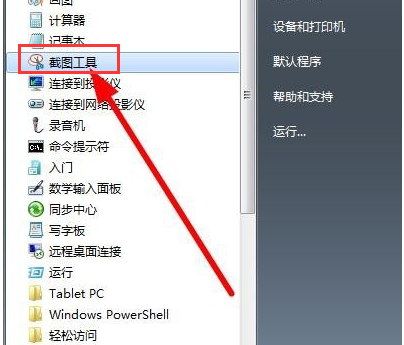
电脑示例1
利用其提供的四种选项进行截图,
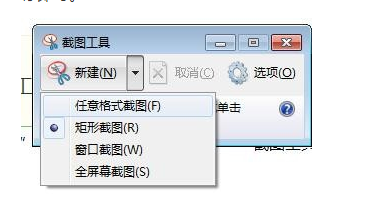
win7示例2
选着后框选截图区域,
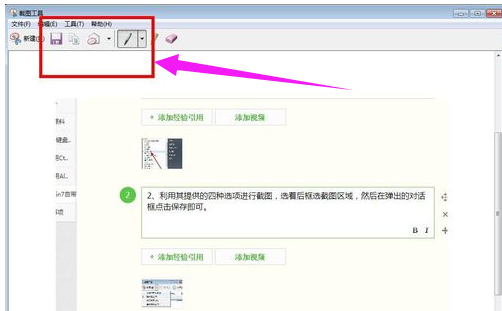
截图示例3
然后在弹出的对话框点击保存即可。

电脑截图示例4
利用同时按下Ctrl+Prtsc键截图:
同样截图的是当前屏幕内容,这里的Prtsc键指的是Print Screen键,
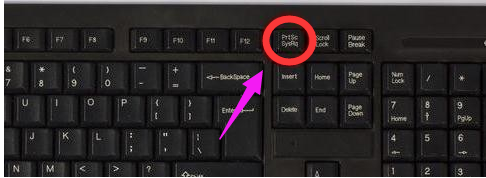
win7示例5
利用Alt+Prtsc键截图:
这种快捷键截图方法截取的是当前活动窗口的内容,比如说打开了某个使用中的软件,然后利用Alt+Prtsc键截图,截屏的界面就是软件显示界面,不是全屏的

win7示例6
同时按下Alt+Prtsc键,这里的Prtsc键指的是Print Screen键
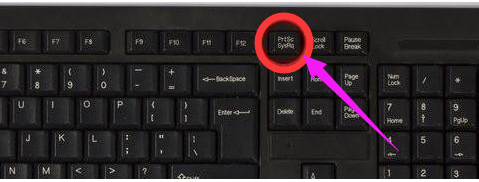
电脑示例7
通过这种方式的截图的图可以直接粘贴在qq或文档使用
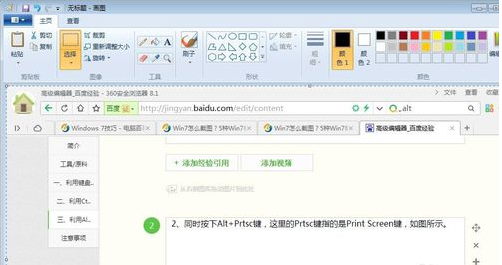
电脑截图示例8
以上就是win7截图的操作图文解说了。